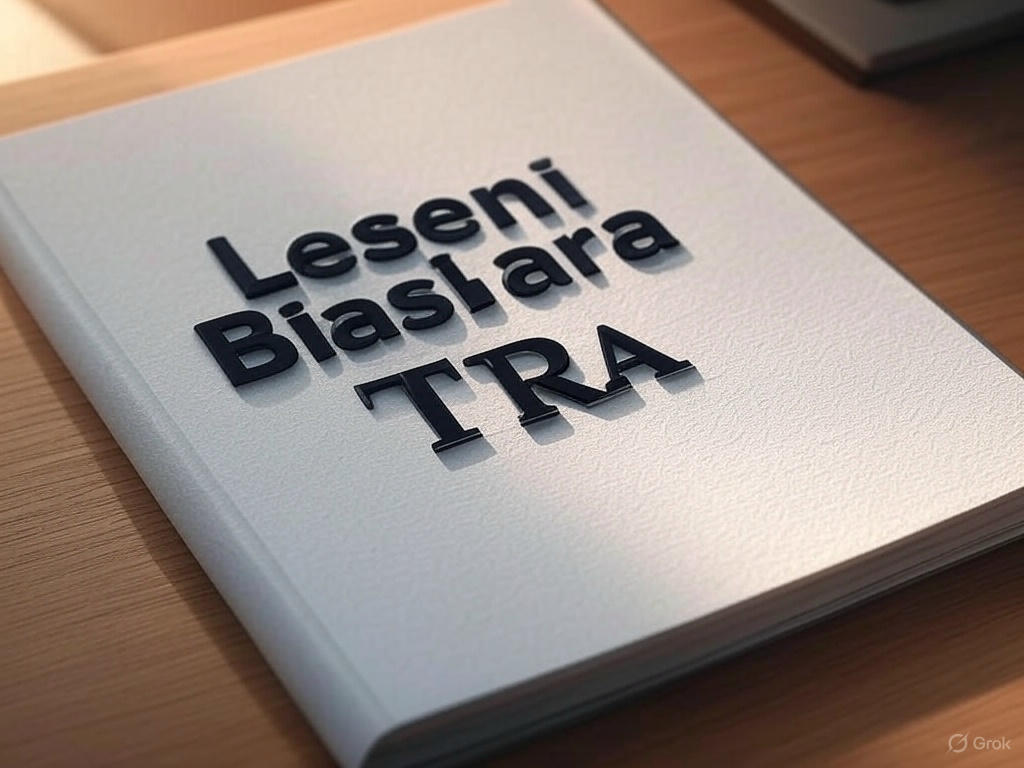Jinsi ya kuongeza RAM kwenye laptop.
Moja ya mambo yanayokatisha tamaa zaidi katika matumizi ya kompyuta ni pale kifaa chako kinapoanza “kuganda” au kuwa kizito (slow). Unafungua kurasa mbili tatu za ‘browser’, kisha unafungua ‘Word’ au ‘Excel’, na ghafla kila kitu kinakwama.
Mara nyingi, mzizi wa tatizo hili si ‘processor’ au diski (hard drive) pekee, bali ni uhaba wa RAM.
Katika makala hii, sisi wa jinsiyatz.com tutakueleza kwa kina RAM ni nini, na kukupa mwongozo wa hatua kwa hatua jinsi ya kuiongeza kwenye ‘laptop’ yako—mojawapo ya maboresho (upgrades) yenye tija na matokeo ya haraka zaidi unayoweza kufanya.
RAM ni Nini na Kwa Nini ni Muhimu?
Fikiria RAM (Random Access Memory) kama “meza ya kazi” yako. Pale unapofanya kazi, unatoa vitabu (faili) na zana (programu) kutoka kwenye kabati (hard drive) na kuviweka juu ya meza ili uweze kuvitumia kwa haraka.
RAM ndiyo “meza” ya kompyuta yako. Inahifadhi kwa muda programu zote na data unayotumia kwa sasa.
- Meza Ndogo (RAM Ndogo): Ikiwa meza yako ni ndogo (k.m., 4GB RAM), haiwezi kubeba vitu vingi. Ukifungua programu nyingi, meza hujaa. Kompyuta hulazimika kuanza kuweka vitu vingine sakafuni (hii inaitwa ‘virtual memory’ kwenye hard drive), na kila mara unapotaka kutumia kitu hicho, inachukua muda mrefu kukifuata. Hii ndiyo “slowdown” unayohisi.
- Meza Kubwa (RAM Nyingi): Ukiwa na meza kubwa (k.m., 8GB au 16GB RAM), unaweza kufungua programu nyingi (Chrome, Zoom, Word, Spotify) kwa wakati mmoja, na kompyuta inazifikia zote papo kwa hapo.
Kwa kifupi, kuongeza RAM kunaipa kompyuta yako uwezo mkubwa wa kufanya mambo mengi kwa wakati mmoja (multitasking) bila kukwama.
Mambo Muhimu ya Kujua KABLA ya Kununua RAM
Hapa ndipo watu wengi hukosea. Huwezi tu kununua RAM yoyote na kuitarajia ifanye kazi. Lazima uzingatie mambo manne muhimu:
1. Je, Laptop Yako Inaweza Kuongezwa RAM?
Hili ni swali la kwanza. ‘Laptop’ nyingi za kisasa, hasa zile nyembamba sana (ultrabooks) au MacBooks, huja na RAM iliyounganishwa (soldered) moja kwa moja kwenye ubao mkuu (motherboard). RAM ya aina hii haiwezi kubadilishwa wala kuongezwa. Kwanza, thibitisha (kwa kutafuta mtandaoni) kama modeli yako ina “upgradeable RAM”.
2. Kiasi Gani Laptop Yako Inakubali?
Kila ‘laptop’ ina kiwango cha juu cha RAM inachoweza kutambua (k.m., 16GB, 32GB). Hata ukiweka 64GB, kama ‘laptop’ yako mwisho ni 32GB, haitaona hiyo 32GB ya ziada.
3. Unahitaji RAM ya Aina Gani?
Hii ni muhimu sana. RAM zinatofautiana:
- Muundo (Form Factor): ‘Laptop’ hutumia RAM fupi iitwayo SO-DIMM. (Kompyuta za mezani (Desktop) hutumia DIMM ndefu). Lazima ununue SO-DIMM.
- Toleo (Generation): Kuna DDR3, DDR4, na sasa DDR5. Aina hizi hazichanganyikani. Kama ‘laptop’ yako inatumia DDR4, lazima ununue DDR4. Zina ‘notch’ (kikato) sehemu tofauti.
- Kasi (Speed): Hupimwa kwa MHz (k.m., 2666MHz, 3200MHz). Ni vizuri kununua RAM yenye kasi inayolingana na ile iliyopo tayari, au kasi ya juu zaidi ambayo ‘motherboard’ yako inakubali.
Jinsi ya Kujua Haya Yote?
- Njia Rahisi (Windows 10/11): Bonyeza Ctrl + Shift + Esc kufungua Task Manager. Nenda kwenye kichupo (tab) cha “Performance” kisha bonyeza “Memory”. Utaona kiasi cha RAM unachotumia, kasi yake (Speed), na muhimu zaidi, Slots used (inaonyesha kama bado una nafasi wazi ya kuweka RAM nyingine).
- Njia ya Uhakika: Tumia zana kama Crucial System Scanner (ni bure mtandaoni). Itachambua ‘laptop’ yako na kukuambia hasa ni RAM gani unahitaji kununua na kiasi cha juu unachoweza kuweka.
Mwongozo: Jinsi ya Kuweka RAM (Hatua kwa Hatua)
KANUSHO: Mchakato huu unahusisha kufungua kifaa chako. Ukifanya kimakosa, unaweza kuharibu ‘laptop’ yako. Fanya hivi ikiwa tu unajiamini. Kama huna uhakika, mtafute fundi wa kompyuta akusaidie.
Vifaa:
- RAM mpya (SO-DIMM) sahihi.
- Seti ndogo ya bisibisi (small Phillips-head screwdriver).
- Sehemu safi, kavu, na yenye mwanga.
Hatua za Kufuata:
- Jitayarishe: Zima ‘laptop’ yako kabisa (shut down). Usiiweke ‘sleep’. Chomoa chaja na, kama betri inatoka, oitoe.
- Zuia Umeme Tuli (Static): Kabla ya kugusa sehemu za ndani, jizuie na umeme tuli kwa kugusa kitu cha chuma kisichopitisha umeme (kama meza ya chuma). Umeme tuli mwilini mwako unaweza kuunguza ‘components’.
- Fungua Sehemu ya RAM: Geuza ‘laptop’ yako chini. Nyingine zina kifuniko kidogo (panel) cha RAM kinachoshikiliwa na skrubu moja au mbili. Nyingine (hasa mpya) zinakutaka utoe kifuniko chote cha chini. Fungua skrubu kwa uangalifu na uzihifadhi.
- Tafuta RAM Slots: Utaona ‘slots’ za RAM. Huenda ukakuta ‘slot’ moja ina RAM na nyingine iko wazi, au zote mbili zina RAM.
- Kutoa RAM ya Zamani (Ikihitajika): Kila RAM hushikiliwa na klipu (clips) mbili za chuma pembeni. Ili kutoa:
- Sukuma klipu zote mbili kwa nje kwa wakati mmoja.
- RAM itainuka juu yenyewe kwa pembe ya takriban digrii 45.
- Ivute kwa upole kwa pembe hiyo hiyo ili itoke.
- Kuweka RAM Mpya:
- Shika RAM mpya pembeni. Usiguse vile vidole vya dhahabu (gold contacts).
- Angalia kikato (notch) kwenye RAM na uilinganishe na kikwazo (key) ndani ya ‘slot’. (Inaingia upande mmoja tu).
- Iiingize kwa pembe ya digrii 45 (kama ulivyoitoa ile ya zamani).
- Ibonyeze kwa nguvu kidogo iingie vizuri kwenye ‘slot’.
- Isukume chini (kuilaza) hadi zile klipu za chuma za pembeni “zikiliki” (click) na kuishika.
- Funga Kila Kitu: Rudisha kifuniko, rudishia skrubu zote, na (kama uliitoa) rudisha betri.
- Thibitisha: Washa kompyuta. Huenda ikachukua muda kidogo kuwaka mara ya kwanza inapogundua ‘hardware’ mpya. Ikiwaka, nenda tena Task Manager (Ctrl+Shift+Esc) > Performance > Memory na uthibitishe kama inaonyesha kiasi kipya cha RAM (k.m., 16GB badala ya 8GB).
Kuongeza RAM ni njia mojawapo bora ya kuipa ‘laptop’ yako uhai mpya. Badala ya kununua kompyuta mpya, ‘upgrade’ hii rahisi inaweza kuboresha sana utendaji kazi wako, kuondoa ukwama, na kukufanya ufurahie kifaa chako kwa miaka kadhaa ijayo. Jambo la muhimu zaidi ni kufanya utafiti wako kwanza na kununua RAM sahihi.